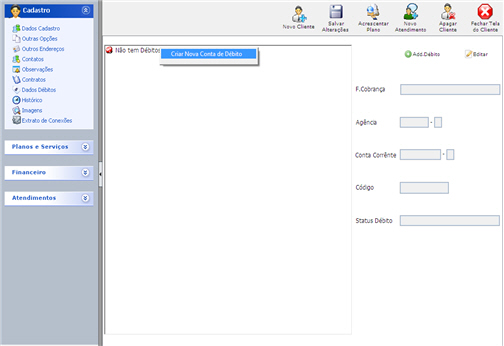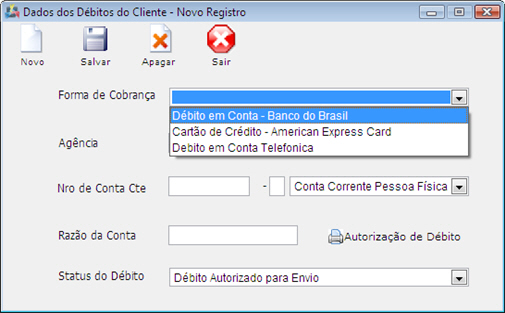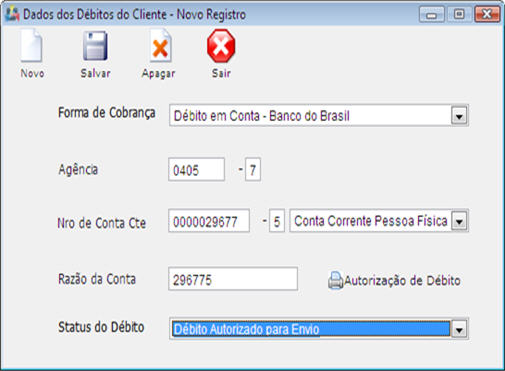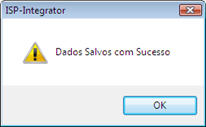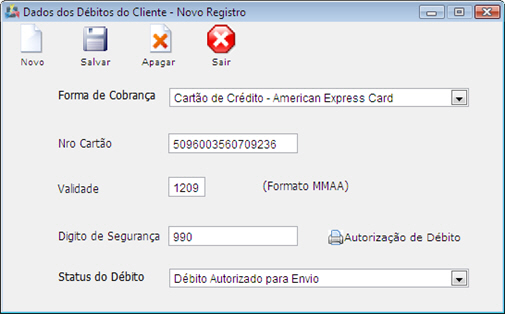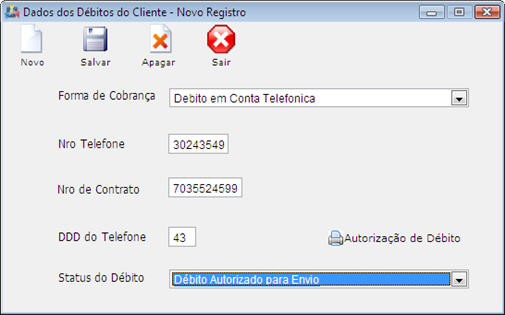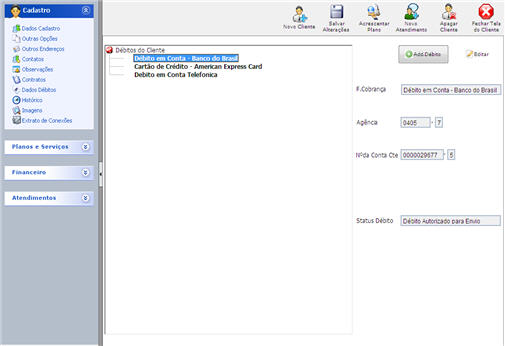Mudanças entre as edições de "Clientes - Dados Débito"
| Linha 61: | Linha 61: | ||
- Se for escolhida a opção Débito Conta Telefônica, aparecerá a tela abaixo: | - Se for escolhida a opção Débito Conta Telefônica, aparecerá a tela abaixo: | ||
| − | [[File:clientes_dddebitotelefone]] | + | [[File:clientes_dddebitotelefone.jpg]] |
Digite no campo Nro Telefone o número do telefone para cobrança do cliente. | Digite no campo Nro Telefone o número do telefone para cobrança do cliente. | ||
| Linha 86: | Linha 86: | ||
| − | [[File:clientes_ddver]] | + | [[File:clientes_ddver.jpg]] |
Alguns usuários não possuem permissão para visualizar números de conta corrente e cartão de crédito, então o número aparecerá com asteriscos (*) e apenas com os últimos dígitos. | Alguns usuários não possuem permissão para visualizar números de conta corrente e cartão de crédito, então o número aparecerá com asteriscos (*) e apenas com os últimos dígitos. | ||
Somente usuários que tenham permissão podem visualizar estes dados completos. | Somente usuários que tenham permissão podem visualizar estes dados completos. | ||
Edição atual tal como às 14h57min de 26 de junho de 2010
DADOS DE DÉBITO
Ao dar um clique com o botão esquerdo no mouse na opção Dados de Débito do menu Cadastro é possível visualizar e cadastrar contas de débito automático.
Os dados de débito podem ser utilizados para efetuar o pagamento de todos os planos, de alguns dos planos ou até mesmo de nenhum dos planos, pois o cliente pode desistir do débito automático e optar por voltar pagar com boleto bancário.
No entanto mesmo que o cliente não utilize mais o débito automático, os dados do débito permanecem no sistema.
1) Para criar uma nova conta de débito dê um clique com o botão direito do mouse na opção Não Tem Débitos Cadastrados.
Em seguida aparecerá a tela abaixo:
No campo Forma de Cobrança marque a opção de débito escolhida pelo cliente.
- Se for escolhida a opção Débito em Conta, aparecerá a tela abaixo:
Digite no campo Agência o número da agência do cliente. Digite no campo Nro de Conta Cte o número da conta corrente do cliente. No campo Razão da Conta será criado um código de controle para o registro do débito. No campo Status do Débito marque o status em que se encontra o débito, ou seja, se o for marcada a opção Aguardando Assinatura da Autorização, Aguardando Envio do Banco e Aguardando Confirmação do Banco, ainda não haverá débitos na conta do cliente. Se marcar a opção Débito Autorizado para Envio, haverá a partir da data de vencimento o débito na conta do cliente. Se marcar a opção Débito Cancelado não haverá mais débitos na conta do cliente. Este campo é utilizado para fazer um acompanhamento do débito do cliente.
Depois de preencher todos os campos dê um clique no botão . ![]() Em seguida aparecerá a tela de confirmação abaixo:
Em seguida aparecerá a tela de confirmação abaixo:
Clique no botão OK para Confirmar
Se desejar apagar o dado de débito dê um clique no botão. ![]() Se desejar criar um novo dado de débito dê um clique no botão .
Se desejar criar um novo dado de débito dê um clique no botão . ![]() Se desejar sair desta tela dê um clique no botão .
Se desejar sair desta tela dê um clique no botão . ![]()
- Se for escolhida a opção Cartão de Crédito, aparecerá a tela abaixo:
Digite no campo Nro Cartão o número do cartão de crédito do cliente.
Digite no campo Validade o ano de validade do cartão de crédito do cliente.
Digite no campo Digito de Segurança o número de segurança que se encontra no verso do cartão.
No campo Status do Débito marque o status em que se encontra o débito, ou seja, se o for marcada a opção Aguardando Assinatura da Autorização, Aguardando Envio do Banco e Aguardando Confirmação do Banco, ainda não haverá débitos na conta do cliente. Se marcar a opção Débito Autorizado para Envio, haverá a partir da data de vencimento o débito na conta do cliente. Se marcar a opção Débito Cancelado não haverá mais débitos na conta do cliente.
Depois de preencher todos os campos dê um clique no botão . ![]() Em seguida aparecerá a tela de confirmação abaixo:
Em seguida aparecerá a tela de confirmação abaixo:
Clique no botão OK para confirmar.
Se desejar apagar o dado de débito dê um clique no botão. ![]() Se desejar criar um novo dado de débito dê um clique no botão .
Se desejar criar um novo dado de débito dê um clique no botão . ![]() Se desejar sair desta tela dê um clique no botão .
Se desejar sair desta tela dê um clique no botão . ![]()
- Se for escolhida a opção Débito Conta Telefônica, aparecerá a tela abaixo:
Digite no campo Nro Telefone o número do telefone para cobrança do cliente. Digite no campo Nro do Contrato o número do contrato de adesão do débito do cliente. Digite no campo DDD do Telefone o número do DDD do telefone de cobrança do cliente. No campo Status do Débito marque o status em que se encontra o débito, ou seja, se o for marcada a opção Aguardando Assinatura da Autorização, Aguardando Envio do Banco e Aguardando Confirmação do Banco, ainda não haverá débitos na conta do cliente. Se marcar a opção Débito Autorizado para Envio, haverá a partir da data de vencimento o débito na conta do cliente. Se marcar a opção Débito Cancelado não haverá mais débitos na conta do cliente.
Depois de preencher todos os campos dê um clique no botão . Em seguida aparecerá a tela de confirmação abaixo:
Clique no botão OK para confirmar.
Se desejar apagar o dado de débito dê um clique no botão. ![]() Se desejar criar um novo dado de débito dê um clique no botão .
Se desejar criar um novo dado de débito dê um clique no botão . ![]() Se desejar sair desta tela dê um clique no botão .
Se desejar sair desta tela dê um clique no botão . ![]()
2) Para visualizar os dados de débitos do cliente dê um clique com o botão esquerdo do mouse no dado de débito a ser visualizado e veja os dados ao lado. Se desejar editar as informações de um dado de débito dê um duplo clique com o botão esquerdo do mouse no dado de débito.
Alguns usuários não possuem permissão para visualizar números de conta corrente e cartão de crédito, então o número aparecerá com asteriscos (*) e apenas com os últimos dígitos.
Somente usuários que tenham permissão podem visualizar estes dados completos.